Chociaż obecnie mniej laptopów zawiera napędy optyczne DVD, wciąż jest wiele do zrobienia. Jeśli przycisk napędu DVD laptopa nie wysuwa dysku, istnieje wiele potencjalnych poprawek. Oto kilka sugestii, które pomogą naprawić dysk DVD laptopa w wyjmowaniu dysku.
Ale po pierwsze, oto kilka przykładów tego problemu:
- Napęd CD nie otwiera się na laptopie
- Przycisk wysuwania DVD nie działa
- Napęd DVD laptopa Acer nie otwiera się
- Napęd CD nie otwiera systemu Windows 10
- Napęd Acer DVD nie otwiera się
Co zrobić, jeśli przycisk wysuwania przestaje działać na laptopie
Spis treści:
- Wysuń dysk w systemie Windows
- Zamknij oprogramowanie w systemie Windows
- Uruchom narzędzie do rozwiązywania problemów ze sprzętem i urządzeniami
- Zaktualizuj sterownik napędu CD / DVD
- Ponownie zainstaluj sterownik napędu CD / DVD
- Force Eject
Poprawka: przycisk wysuwania nie działa w systemie Windows 10, 8.1, 7
Rozwiązanie 1 — Wysuń dysk w systemie Windows
- Po pierwsze, nadal możesz otworzyć napęd DVD w systemie Windows. Aby to zrobić, kliknij Przeglądarka plików przycisk na pasku zadań systemu Windows 10 (lub otwórz Eksploratora Windows na wcześniejszych platformach).
- Kliknij Ten komputer po lewej stronie okna Eksploratora plików, jak na poniższej migawce.

- Kliknij prawym przyciskiem myszy wymieniony tam napęd DVD i wybierz Wyrzucać z menu kontekstowego. Napęd DVD może się wtedy otworzyć.

Rozwiązanie 2 — Zamknij oprogramowanie w systemie Windows
Jeśli… Wyrzucać opcja nie otwierała napędu, niektóre programy mogą go trzymać, jeśli dysk jest już włożony. Nawet jeśli pasek zadań nie zawiera żadnych otwartych okien programów, może być konieczne zamknięcie niektórych programów działających w tle w następujący sposób.
- Kliknij prawym przyciskiem myszy ikony oprogramowania na pasku zadań i wybierz opcję zamknięcia lub wyjścia z menu kontekstowych programów.
- Możesz kliknąć pasek zadań prawym przyciskiem myszy i wybrać Menadżer zadań aby otworzyć okno pokazane na poniższym zdjęciu.

- Teraz kliknij prawym przyciskiem myszy programy wymienione w ramach procesów w tle i wybierz Zakończ zadanie aby je zamknąć.
- Gdy zamkniesz jak najwięcej programów, naciśnij ponownie przycisk wysuwania DVD.
Rozwiązanie 3 — Uruchom narzędzie do rozwiązywania problemów ze sprzętem i urządzeniami
Jeśli korzystasz z programu Windows 10 Creators Udate (2017) i masz taką szansę, istnieje przydatne narzędzie do rozwiązywania różnych problemów. W tym problemy związane ze sprzętem. Jeśli więc żadne z poprzednich rozwiązań nie rozwiązało problemu, wypróbujmy narzędzie do rozwiązywania problemów ze sprzętem.
Oto jak to zrobić:
- Przejdź do ustawień.
- Iść do Aktualizacje Bezpieczeństwo > Rozwiązywanie problemów.
- Przewiń w dół i kliknij Sprzęt komputerowy Urządzenia.
- Iść do Uruchom narzędzie do rozwiązywania problemów.

- Poczekaj na zakończenie procesu.
- Zrestartuj swój komputer.
Rozwiązanie 4 — Zaktualizuj sterownik napędu CD / DVD
Sterownik napędu DVD może mieć coś wspólnego z niedziałającym przyciskiem wysuwania. Aktualizacja sterownika może realnie naprawić napęd DVD. Dotyczy to zwłaszcza niedawnej aktualizacji platformy systemu operacyjnego, co może prowadzić do niezgodności sterowników urządzeń.
- Otwórz Cortanę i wpisz „Menedżer urządzeń” w polu wyszukiwania.
- Wybierz Menadżer urządzeń aby otworzyć okno pokazane na migawce bezpośrednio poniżej.
- Kliknij Napędy CD / DVD-ROM w oknie Menedżera urządzeń.

- Następnie kliknij prawym przyciskiem myszy wymieniony tam napęd DVD i wybierz Zaktualizuj oprogramowanie sterownika.
- Wybierz Wyszukaj automatycznie zaktualizowane oprogramowanie sterownika w oknie Aktualizuj oprogramowanie sterownika. System Windows znajdzie następnie najnowsze sterowniki urządzeń dla napędu DVD.
Aktualizuj sterowniki automatycznie
Bardzo ważne jest, aby wybrać odpowiednie wersje sterowników ze strony producenta. Ponieważ jednak znalezienie odpowiednich sterowników do napędu DVD może być trudne, oprogramowanie dedykowane do automatycznego wyszukiwania sterowników może się przydać.
Tweakbit Driver Updater (zatwierdzony przez Microsoft i Norton Antivirus) pomoże Ci automatycznie zaktualizować sterowniki i zapobiegnie uszkodzeniom komputera spowodowanym instalacją niewłaściwych wersji sterowników. Po kilku testach nasz zespół stwierdził, że jest to najlepiej zautomatyzowane rozwiązanie.
Oto krótki przewodnik, jak go używać:
- Ściągnij i zainstaluj TweakBit Driver Updater


- Ściągnij i zainstaluj TweakBit Driver Updater
- Po zainstalowaniu program automatycznie rozpocznie skanowanie komputera w poszukiwaniu nieaktualnych sterowników. Driver Updater sprawdzi zainstalowane wersje sterowników w bazie danych najnowszych wersji w chmurze i zaleci odpowiednie aktualizacje. Wszystko, co musisz zrobić, to czekać na zakończenie skanowania.


- Po zakończeniu skanowania otrzymasz raport o wszystkich problemowych sterownikach znalezionych na twoim komputerze. Przejrzyj listę i sprawdź, czy chcesz zaktualizować każdy sterownik osobno, czy wszystkie naraz. Aby zaktualizować jeden sterownik na raz, kliknij link „Aktualizuj sterownik” obok nazwy sterownika. Lub po prostu kliknij przycisk „Aktualizuj wszystko” u dołu, aby automatycznie zainstalować wszystkie zalecane aktualizacje.


Uwaga: Niektóre sterowniki muszą być instalowane w kilku krokach, więc będziesz musiał nacisnąć przycisk „Aktualizuj” kilka razy, aż wszystkie jego składniki zostaną zainstalowane.
Rozwiązanie 5 — Zainstaluj ponownie sterownik napędu CD / DVD
Jeśli nie musisz aktualizować sterownika napędu CD / DVD, możesz go ponownie zainstalować. Możesz to zrobić, klikając prawym przyciskiem myszy napęd DVD w oknie Menedżera urządzeń Windows i wybierając Odinstaluj > dobrze. Następnie po ponownym uruchomieniu systemu Windows sterownik urządzenia jest automatycznie instalowany ponownie.
Rozwiązanie 6 — Wymuś wysunięcie
Niektóre laptopy mają przymusowe wyrzucanie otworów w napędach DVD. Jeśli możesz znaleźć małą dziurkę w napędzie DVD, prawdopodobnie jest to przycisk wymuszonego wysuwania. Nie należy mylić go z większym portem do podłączania słuchawek, który mógłby znajdować się obok napędu DVD. Jeśli znalazłeś otwór do wysuwania, możesz otworzyć napęd DVD w następujący sposób.
- Zamknij system Windows, aby wyłączyć laptopa.
- Teraz rozłóż spinacz, aby rozszerzył się o około 1–2 cale.
- Następnie należy wcisnąć spinacz do otworu do wyrzucania siły w napędzie DVD.
- Delikatnie dociśnij spinacz do otworu, aż wysunie się taca napędu DVD.
- Teraz możesz całkowicie wyciągnąć wnękę napędu i wyjąć dysk CD lub DVD.
W ten sposób możesz naprawić napęd DVD, który się nie wysuwa. Jeśli przycisk wysuwania napędu DVD często nie działa, rozważ zastąpienie go zewnętrznym napędem Blu-ray dla laptopów.

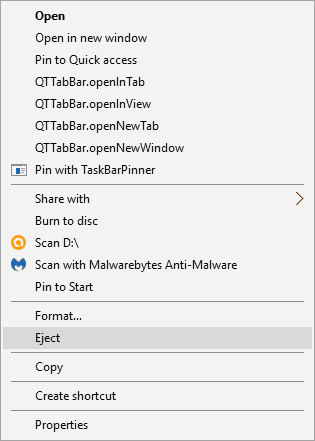
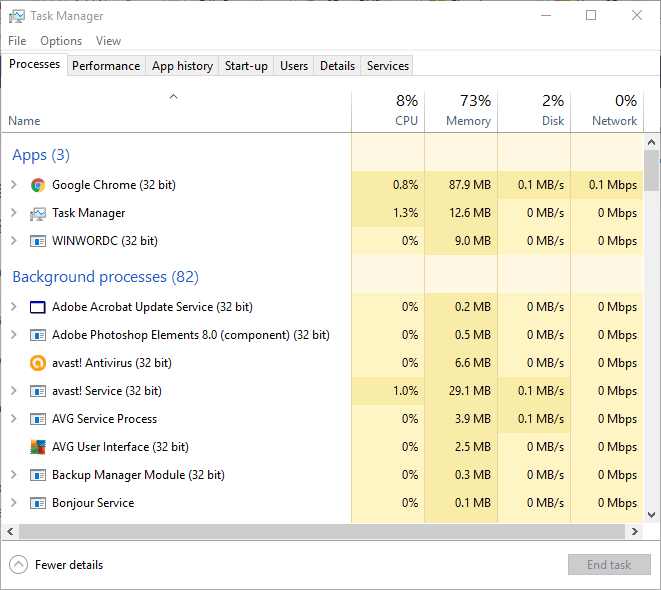
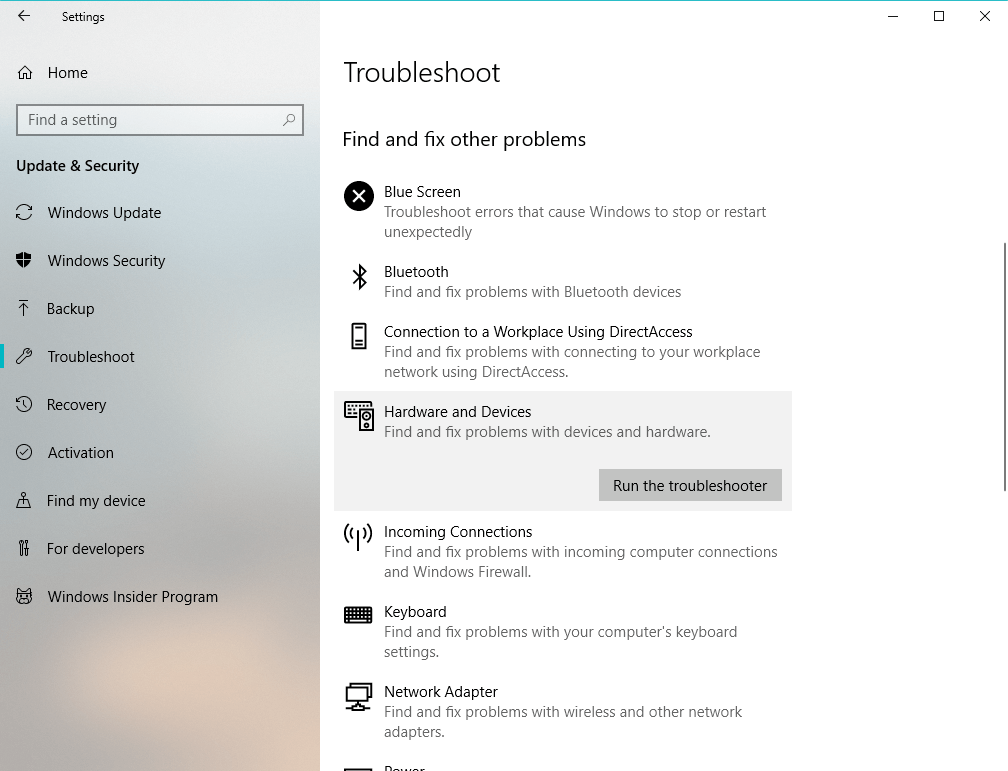
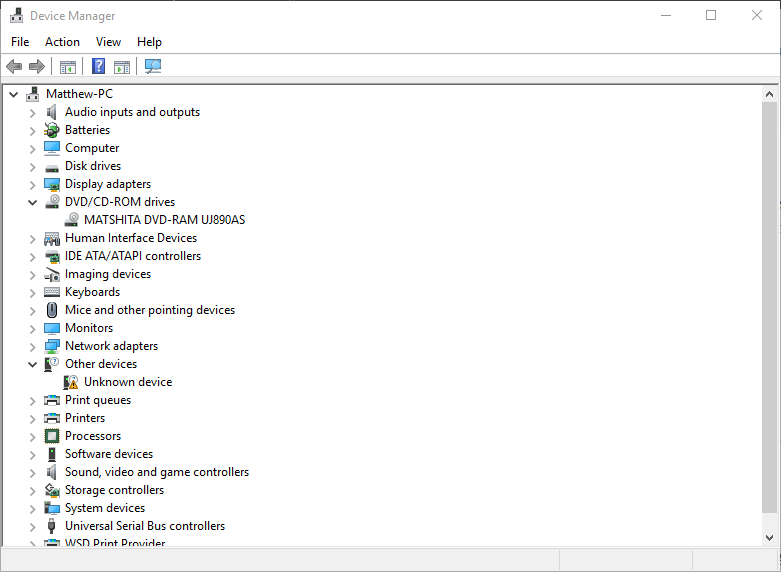



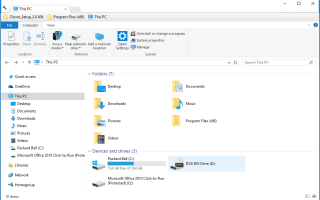
![Zapora systemu Windows nie może zmienić niektórych ustawień [FIX]](https://pogotowie-komputerowe.org.pl/wp-content/cache/thumb/c2/4da87de4320f0c2_150x95.png)
![System Windows wymaga podpisanego cyfrowo sterownika [NAJPROSTSZE ROZWIĄZANIA]](https://pogotowie-komputerowe.org.pl/wp-content/cache/thumb/f0/1fa86b314fd81f0_150x95.png)

